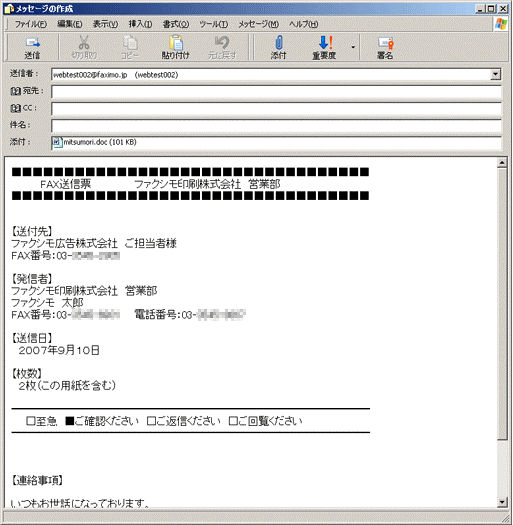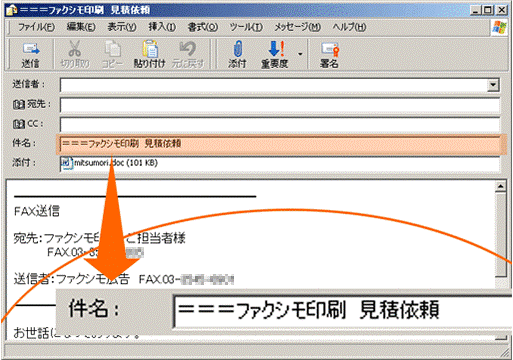FAX送信についてFAX送付状(カバーシート)をつけてFAXを送信する
FAX送信時によく利用されるFAX送付状を、faximoSilverで利用する場合の方法をご紹介します。
<メール本文を送付状として利用する場合>
faximoSilverでは、メールの本文が1枚目として送信されます。
メールソフトを立ち上げてテキスト形式で本文を入力します。スペースや記号などで全体を飾りつけ、体裁を整えてください。
※HTMLメール(リッチテキストメール)には対応していません。
必ずプレーンテキスト形式で作成してください。
※メールソフトの自動改行設定にご注意ください。
予期しない場所で改行しないかどうか、必ずテスト送信を行なうなどしてご確認ください。
また、FAX送信時の文字サイズ設定によっても、FAXに変換されたときの改行位置が異なります。
詳しくは「テキスト送信時の文字サイズを変更する」をご確認の上、現在の文字サイズにおける1行の文字数、1ページの行数を超えないように作成してください。
必要に応じて2枚目以降の内容を添付ファイルで作成し、メールを送信してください。
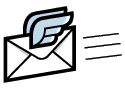
<添付ファイルの1枚目を送付状として利用する場合>
あらかじめWordやPDF・TIFFなど、faximoSilver対応のファイルでフォーマットを作成していただき、その一枚目を送付状としていただくことで送付状付きのFAXとして送信できます。
faximoSilverに対応しているファイル形式で送付状を作成してください。
添付ファイル送信をご利用の際は、添付ファイルをFAX送信する際の注意事項をお読みください。
※Microsoft Excelは2007、2010、2013に対応しております。
※Microsoft Wordlは2007、2010、2013に対応しております。
◆添付ファイルを任意の順番で送信する方法
添付ファイルを任意の順番で送信する場合は、添付ファイルのファイル名の最初に、0、1、2・・・と送信したい順番に半角または全角数字を入力してください。
《参考》FAQ「添付ファイルを任意の順番通りに送付したい。」
作成したファイルをメールに添付して送信します。
送信時には、メールの本文を送らないよう、「===」を件名の最初につけて、添付のみ送るようにしてください。(===は全角/半角どちらでも可)
添付ファイルのみ送る方法についての詳細は「FAXの基本的な送り方」をご覧ください。
check!うまくいかない場合はこちらをご確認ください
受信側の用紙サイズが異なると正確なレイアウトで受信されない場合があります
メール本文を送信する場合はA4サイズ、Excelファイル、Wordファイル、PDFファイルを送信する場合は印刷設定を行なったサイズで送信されます。送信の際はサイズをご確認ください。
faximoSilverはHTML形式やリッチテキスト形式の送信には対応していません
送信するメールのテキスト形式は「プレーンテキスト形式」で作成してください。HTML形式など他の形式で送信された場合は、非対応のファイル形式として送信エラーとなります。
FAX送信についてのマニュアル一覧
01
FAXの基本的な送り方02
海外へFAXを送信する03
送達結果を確認する04
今月の送信枚数を確認する05
送信リトライ回数を変更する06
TSID、ヘッダーを設定する07
テキスト送信時の文字サイズを変更する08
faximoSilver管理画面で送信履歴を確認する09
送信FAXイメージをfaximoSilver管理画面からダウンロードする10
送信するFAXの画質を指定する11
FAX送付状(カバーシート)をつけてFAXを送信する12
Excel形式のファイルを送信する13
様々なフォントを使用した書類を送信する14
B4サイズでFAXを送信する15
FAXをプリンター代わりに使うご利用中のサービスについてのお問い合わせ
サービスご利用中のお客様でご不明な点がございましたら、
お気軽にお問い合わせください。
【営業日】平日 9:30-11:45/12:45-18:00
土・日・祝日は休業とさせていただいております。